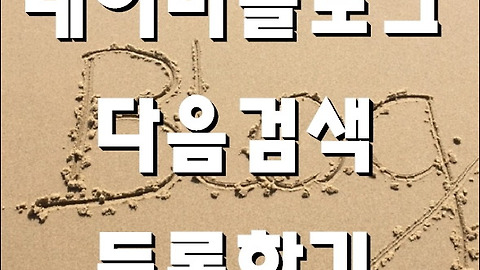일치하는 콘텐츠 삽입방법 알아보기
- 티스토리 & 애드센스
- 2018. 2. 25. 16:19
필자의 경우엔 화면 우측 상단과 중간 그리고 하단에 광고를 표시하는 방법을 사용해 왔었다. 그런데 티스토리 블로그들을 보면 화면 하단에 구글 애드센스 광고와 포스팅한 글이 함께 어우러진 화면들을 많이 보아 왔다. 그래서 필자도 그러한 광고를 블로그에 설정하기 위해 웹서핑을 해 보다 보니 그러한 광고를 “일치하는 콘텐츠”라는 것임을 알수 있었다.
아래 화면은 필자가 오늘 설정한 일치하는 콘텐츠 광고이다.
일치하는 콘텐츠 삽입방법
하지만 이러한 일치하는 콘텐츠를 설정하기 위해서는 일정기간이 지나야만 설정할 수 있도록 되어 있었다. 포스팅 개수는 50여개이며 블로그 개설도 두달이 다 되어 갔으나 필자의 경우엔 구글 애드센스 홈에 일치하는 콘텐츠 메뉴가 아직 나타나지 않고 있었다.
텍스트 및 디스플레이광고, 인피드 광고, 콘텐츠 내 자동삽입광고 이렇게 3가지만 나타나고 일치하는 콘텐츠라는 메뉴 자체가 없었다.
그런데 이게 웬일인가? 바로 오늘 구글 애드센스에 들어가 보니 일치하는 콘텐츠를 사용하라고 안내하고 있었다. 블로그를 운영한지 3개월쯤 되는 듯하다. 포스팅 개수는 56개에 머물러 있었다.
그래서 설정해 보았다.
참고로 브라우저는 크롬을 설치해서 들어가야 한다. 인터넷 익스플로러는 지원되지 않는다.
홈에서 내 광고를 클릭한 후 아래와 같이 광고단위를 클릭하여 들어간다.
그런 후 아래와 같이 새 광고 단위를 클릭한다.
지금 보면 아래와 같이 4가지 광고단위가 나타나는 것을 볼 수 있으나 예전에 저 4개의 메뉴 중에 빨간박스로 표시된 일치하는 콘텐츠가 나타나지 않았다. 이제 일치하는 콘텐츠를 선택한다.
코드 스니펫 복사를 누르면 클립보드에 저장이 된다. 이것을 자신이 운영하는 티스토리 블로그의 HTML코드에 붙여넣기 하면 된다.
코드를 복사했다면 본인의 블로그 관리 화면으로 들어간다.
필자의 경우 왼쪽 사이드메뉴에 HTML/CSS편집이라는 메뉴가 보였으나 지금은 숨어버렸다.
도대체 HTML/CSS편집 메뉴가 보이지 않는다. 한참 만에 HTML/CSS편집메뉴를 찾았다.
바로 스킨편집메뉴 속에 들어가 있었다.
아까 복사한 코드를 붙여 넣어야 하는데 애드센스에서 안내해 주는 대로 <body>태그와 </body>태그 사이에 붙여 넣게 되면 일치하는 콘텐츠가 자신의 블로그 상단에 나타난다. 상단에 일치하는 콘텐츠가 나타나면 무언가 어수선하고 글보다 광고가 먼저 나타나는 기분이라 썩 마음에 내키지 않아 필자는 화면 하단에 일치하는 콘테츠를 삽입하기로 하였다.
자신의 포스팅 내용 하단에 일치하는 콘텐츠를 나타나게 하려면 아래와 같이 검색창(CTRL+F)을 띄워 놓고 ##_article_rep_desc_##을 입력 하여 위치를 찾는다.
아래와 같이
필자의 경우엔 화면 우측 상단과 중간 그리고 하단에 광고를 표시하는 방법을 사용해 왔었다. 그런데 티스토리 블로그들을 보면 화면 하단에 구글 애드센스 광고와 포스팅한 글이 함께 어우러진 화면들을 많이 보아 왔다. 그래서 필자도 그러한 광고를 블로그에 설정하기 위해 웹서핑을 해 보다 보니 그러한 광고를 “일치하는 콘텐츠”라는 것임을 알수 있었다.
아래 화면은 필자가 오늘 설정한 일치하는 콘텐츠 광고이다.
일치하는 콘텐츠 삽입방법
하지만 이러한 일치하는 콘텐츠를 설정하기 위해서는 일정기간이 지나야만 설정할 수 있도록 되어 있었다. 포스팅 개수는 50여개이며 블로그 개설도 두달이 다 되어 갔으나 필자의 경우엔 구글 애드센스 홈에 일치하는 콘텐츠 메뉴가 아직 나타나지 않고 있었다.
텍스트 및 디스플레이광고, 인피드 광고, 콘텐츠 내 자동삽입광고 이렇게 3가지만 나타나고 일치하는 콘텐츠라는 메뉴 자체가 없었다.
그런데 이게 웬일인가? 바로 오늘 구글 애드센스에 들어가 보니 일치하는 콘텐츠를 사용하라고 안내하고 있었다. 블로그를 운영한지 3개월쯤 되는 듯하다. 포스팅 개수는 56개에 머물러 있었다.
그래서 설정해 보았다.
참고로 브라우저는 크롬을 설치해서 들어가야 한다. 인터넷 익스플로러는 지원되지 않는다.
홈에서 내 광고를 클릭한 후 아래와 같이 광고단위를 클릭하여 들어간다.
그런 후 아래와 같이 새 광고 단위를 클릭한다.
지금 보면 아래와 같이 4가지 광고단위가 나타나는 것을 볼 수 있으나 예전에 저 4개의 메뉴 중에 빨간박스로 표시된 일치하는 콘텐츠가 나타나지 않았다. 이제 일치하는 콘텐츠를 선택한다.
코드 스니펫 복사를 누르면 클립보드에 저장이 된다. 이것을 자신이 운영하는 티스토리 블로그의 HTML코드에 붙여넣기 하면 된다.
코드를 복사했다면 본인의 블로그 관리 화면으로 들어간다.
필자의 경우 왼쪽 사이드메뉴에 HTML/CSS편집이라는 메뉴가 보였으나 지금은 숨어버렸다.
도대체 HTML/CSS편집 메뉴가 보이지 않는다. 한참 만에 HTML/CSS편집메뉴를 찾았다.
바로 스킨편집메뉴 속에 들어가 있었다.
아까 복사한 코드를 붙여 넣어야 하는데 애드센스에서 안내해 주는 대로 <body>태그와 </body>태그 사이에 붙여 넣게 되면 일치하는 콘텐츠가 자신의 블로그 상단에 나타난다. 상단에 일치하는 콘텐츠가 나타나면 무언가 어수선하고 글보다 광고가 먼저 나타나는 기분이라 썩 마음에 내키지 않아 필자는 화면 하단에 일치하는 콘테츠를 삽입하기로 하였다.
자신의 포스팅 내용 하단에 일치하는 콘텐츠를 나타나게 하려면 아래와 같이 검색창(CTRL+F)을 띄워 놓고 ##_article_rep_desc_##을 입력 하여 위치를 찾는다.
아래와 같이 코드 아래에 방금 전에 복사한 코드를 붙여넣기 한다.
잠시 후 자신의 블로그 하단에 아래와 같이 일치하는 콘텐츠 광고가 나타날 것이다.
빨간색 박스가 바로 애드센스 광고이고 나머지는 필자의 글이다. 자신의 글과 글 사이에 네모난 박스 형태의 광고가 자동으로 삽입되는 것을 볼 수 있다.
애드센스에서는 일치하는 콘텐츠를 삽입함으로써 방문자의 체류시간이 늘어날 수 있다고 설명하고 있다. 아무래도 체류시간이 길어지면 길어질수록 블로그 운영수입에도 긍정적인 영향을 주리라고 생각한다.
잠시 후 자신의 블로그 하단에 아래와 같이 일치하는 콘텐츠 광고가 나타날 것이다.
빨간색 박스가 바로 애드센스 광고이고 나머지는 필자의 글이다. 자신의 글과 글 사이에 네모난 박스 형태의 광고가 자동으로 삽입되는 것을 볼 수 있다.
애드센스에서는 일치하는 콘텐츠를 삽입함으로써 방문자의 체류시간이 늘어날 수 있다고 설명하고 있다. 아무래도 체류시간이 길어지면 길어질수록 블로그 운영수입에도 긍정적인 영향을 주리라고 생각한다.
'티스토리 & 애드센스' 카테고리의 다른 글
| 티스토리 블로그 원하는 위치에 애드센스 광고 달기-간단한 서식이용 (0) | 2019.05.02 |
|---|---|
| ssl적용에 따른 https 네이버 사이트맵 생성과 등록 (2) | 2019.01.23 |
| 네이버 블로그 다음검색 구글 그리고 ZUM에 등록하기 (0) | 2017.12.17 |
| 복수계정 해결방법 (0) | 2017.12.02 |
| 티스토리 블로그 본문 중간에 애드센스 광고 달기 (0) | 2017.11.21 |
이 글을 공유하기